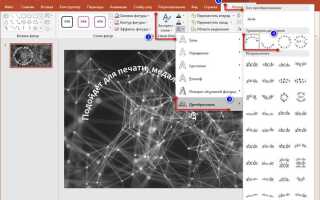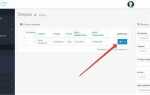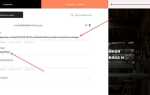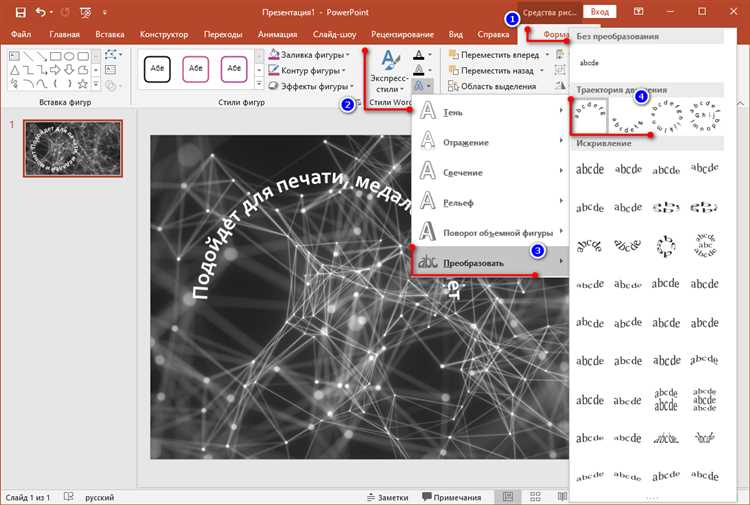
При создании презентации в PowerPoint важно обеспечить точное позиционирование текста, особенно если требуется соблюдение визуального баланса на слайде. Центрирование текста – одна из базовых, но критически важных операций. Программа предлагает несколько способов выравнивания: по горизонтали, вертикали, а также комбинированное центрирование по обеим осям.
Чтобы выровнять текст по горизонтали, достаточно выделить нужное текстовое поле и нажать комбинацию клавиш Ctrl + E или воспользоваться панелью «Главная» – раздел «Абзац» – иконка «По центру». Это применимо как к отдельным словам, так и к многострочным абзацам.
Вертикальное центрирование требует дополнительных действий. Выделите текстовое поле, затем щёлкните правой кнопкой мыши, выберите пункт «Формат фигуры», далее – вкладку «Параметры текстового поля». В разделе «Выравнивание текста» установите значение «По центру». Это особенно актуально при работе с шаблонами или макетами, где важно, чтобы текст находился строго в центре области.
Если необходимо центрировать саму текстовую рамку на слайде, используйте вкладку «Формат» – раздел «Упорядочить» – пункт «Выровнять». Здесь можно выбрать команды «Выровнять по центру» и «Выровнять по середине», чтобы добиться идеального позиционирования по горизонтали и вертикали соответственно.
Как выровнять текст по центру внутри текстового блока
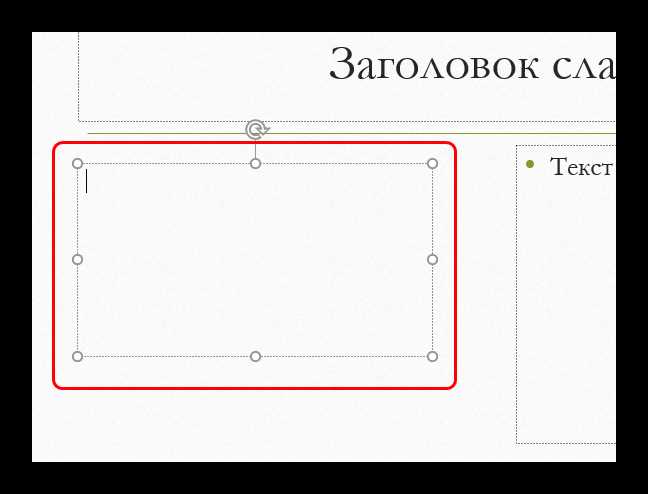
Выделите текстовый блок, щелкнув по его границе. Не путайте это с выделением самого текста – активной должна быть рамка блока.
На вкладке «Главная» в разделе «Абзац» нажмите иконку выравнивания по центру – это горизонтальное выравнивание. После нажатия весь текст внутри блока станет по центру относительно левого и правого краёв.
Чтобы выровнять текст по вертикали, щелкните правой кнопкой мыши по границе текстового блока и выберите пункт «Формат фигуры». В правой панели откройте раздел «Параметры текста» (значок с буквами A и линиями).
Перейдите во вкладку «Макет и свойства», найдите параметр «Выравнивание по вертикали» и установите значение «По центру». Это переместит текст в середину блока по вертикали, даже если он занимает только одну строку.
Убедитесь, что текстовый блок не содержит лишнего пространства сверху или снизу. Если после выравнивания текст выглядит смещённым, уменьшите внутренние отступы. Для этого в той же панели «Формат фигуры» в разделе «Внутренние отступы» задайте минимальные значения, например 0,1 см.
Как разместить текстовый блок по центру слайда

Выделите текстовое поле, щёлкнув по его границе. Убедитесь, что активен именно контейнер, а не сам текст внутри.
Откройте вкладку «Формат» на верхней панели и нажмите кнопку «Выровнять». В выпадающем списке выберите «Выровнять по центру», затем – «Выровнять по середине». Эти действия обеспечат точное размещение блока по горизонтали и вертикали.
Если команда «Выровнять» недоступна, проверьте, что на слайде выбран один объект. Для корректной работы функции нужно, чтобы PowerPoint распознавал активный элемент как единичный блок.
Дополнительно проверьте, что привязка к сетке отключена: откройте вкладку «Вид», снимите галочки с параметров «Привязка к сетке» и «Направляющие», если они мешают свободному перемещению блока.
Для точного позиционирования вручную выделите текстовое поле, затем во вкладке «Формат» выберите «Размер и положение». В разделе «Положение» введите значения, при которых центр блока совпадает с центром слайда. Например, для стандартного слайда 25,4×19,05 см установите X = 12,7 см и Y = 9,525 см.
Как центрировать заголовок на титульном слайде
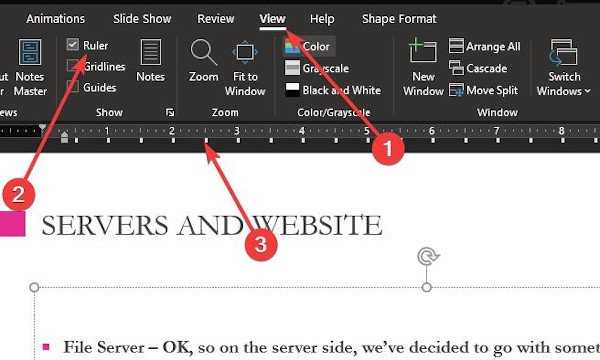
Выделите заголовок на титульном слайде, затем откройте вкладку «Главная». В группе «Абзац» нажмите кнопку выравнивания по центру. Это установит горизонтальное центрирование текста внутри текстового контейнера.
Чтобы заголовок оказался строго по центру слайда, не только по ширине, но и по высоте, щёлкните границу текстового блока. Перейдите во вкладку «Формат фигуры» (или «Формат»). В разделе «Выравнивание» выберите «Выравнивание по центру», затем – «Выравнивание по середине». Убедитесь, что текстовый блок выбран как объект, а не сам текст.
Если вы используете стандартный макет титульного слайда, убедитесь, что заголовок расположен в основном контейнере. Чтобы зафиксировать результат, включите направляющие: вкладка «Вид» → «Направляющие». Центр слайда пересекается двумя линиями – совместите границы текстового блока с точкой пересечения.
Для точной настройки расстояний откройте панель «Формат фигуры» → «Размер и свойства» → «Положение». Введите значения «Горизонтальное положение» и «Вертикальное положение» как 0 см относительно центра слайда – это гарантирует абсолютное центрирование.
Как использовать направляющие и сетку для точного центрирования

Открой вкладку «Вид» и активируй опции «Сетка» и «Направляющие». В PowerPoint автоматически отображаются две перекрестные направляющие по горизонтали и вертикали – они проходят через центр слайда. Чтобы разместить текстовый блок строго по центру, перетащи его так, чтобы он «прилип» к этим линиям – PowerPoint фиксирует объект при совпадении с направляющими.
Для более точного контроля включи «Привязку к сетке» и «Привязку к направляющим». Эти функции позволяют точно выровнять объект без ручного подгона. Убедись, что привязка включена: «Вид» → «Параметры сетки и направляющих» → активируй оба пункта привязки.
При необходимости добавь дополнительные направляющие: щелкни правой кнопкой мыши по существующей линии и выбери «Добавить направляющую». Так можно создать персональную систему координат, если стандартного перекрестия недостаточно. Перемещение новых направляющих доступно мышью с зажатой кнопкой – PowerPoint отобразит точные координаты в пикселях или сантиметрах при перемещении.
Для симметрии можно дублировать направляющие относительно центра. Например, если одна из них смещена на 2 см влево, аналогично добавь направляющую на 2 см вправо – это позволяет выровнять текст относительно условного центра композиции, а не только слайда.
Совместное использование сетки и направляющих повышает точность расположения текста, особенно при создании макетов с множеством элементов. Настраивай шаг сетки через меню «Параметры сетки и направляющих», чтобы адаптировать масштаб под конкретные задачи: стандартный шаг – 0,5 см, но его можно уменьшить до 0,1 см для мелкой настройки.
Как центрировать текст в таблице на слайде
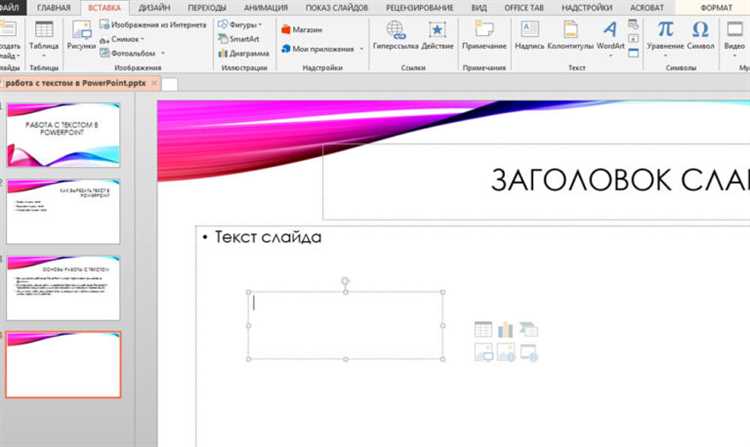
Чтобы выровнять текст по центру ячейки таблицы в PowerPoint, сначала выделите нужные ячейки. Нажмите правой кнопкой мыши и выберите «Формат формы». В открывшейся панели перейдите в раздел «Параметры текста» → «Макет текста».
В блоке «Выравнивание» установите горизонтальное выравнивание – «По центру», а вертикальное – «По центру» или «По середине», в зависимости от версии PowerPoint. Это обеспечит точную центровку текста как по горизонтали, так и по вертикали.
Для ускорения процесса можно использовать вкладку «Макет» (появляется при выделении таблицы). В группе «Выравнивание» выберите соответствующие параметры – кнопки «По центру» и «По середине».
Если таблица содержит объединённые ячейки, убедитесь, что выравнивание применяется ко всем объединённым областям. При необходимости используйте горячие клавиши: Ctrl+E для горизонтального центрирования и параметры выравнивания через меню «Формат» для вертикального.
Дополнительно проверьте отступы в ячейках: во вкладке «Макет» нажмите «Параметры ячейки» и установите одинаковые внутренние отступы, например, 0,2 см. Это исключит визуальные перекосы при отображении текста.
Как настроить автоматическое центрирование текста при создании шаблона
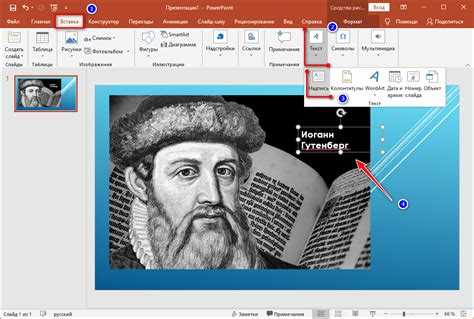
Для создания шаблона с автоматическим центрированием текста в PowerPoint необходимо настроить соответствующие параметры в мастер-слайде. Это позволит гарантировать, что весь текст на слайде будет автоматически выравниваться по центру независимо от его длины или размера.
Перейдите в режим редактирования мастер-слайда через вкладку «Вид» → «Мастер-слайды». В этом режиме вы сможете настроить выравнивание текста для всех типов слайдов, включая титульные и обычные.
Чтобы настроить автоматическое центрирование текста на всех слайдах, выберите текстовое поле, которое вы хотите использовать в качестве шаблона. Затем откройте панель «Выравнивание» в разделе «Главная» и выберите «По центру» как для горизонтального, так и для вертикального выравнивания.
Если вы хотите, чтобы текст автоматически центрировался по вертикали в каждом слайде, используйте настройки для вертикального выравнивания в свойствах текстового поля. Выберите «По центру» в разделе «Параметры текста». Это позволит тексту автоматически центрироваться как по горизонтали, так и по вертикали, независимо от его объема.
Для более гибкой настройки используйте параметры для нескольких типов слайдов. Например, для слайда с заголовком можно установить крупный шрифт, который будет автоматически центрироваться, а для других слайдов оставить меньший размер шрифта с сохранением выравнивания по центру.
Не забывайте, что в случае с динамическим изменением текста, его размер или длина могут повлиять на визуальную гармонию, если настройки шаблона не были должным образом настроены. Регулярно проверяйте, как текст выглядит на слайде при различных сценариях презентации, чтобы гарантировать его центрированность в любом случае.
Как сохранить центрированную верстку при экспорте в PDF
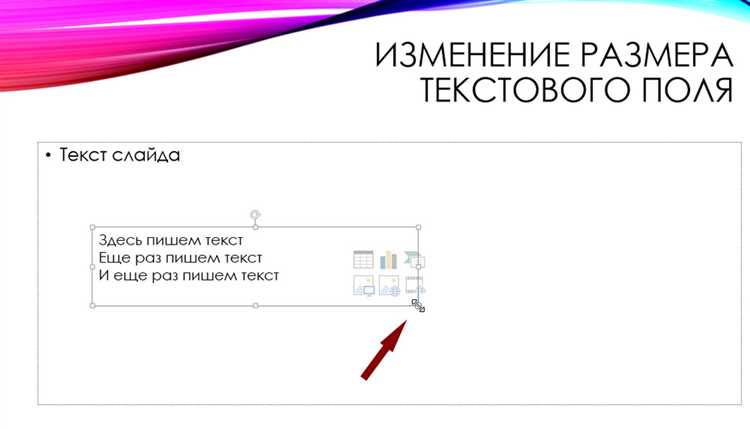
Когда вы создаете презентацию в PowerPoint с центрированным текстом, важно сохранить его точное положение при экспорте в PDF. Чтобы избежать смещения контента, следуйте этим рекомендациям:
- Проверьте настройки страницы – перед экспортом в PDF убедитесь, что настройки размера слайда соответствуют формату, который вы используете для презентации. Если слайды имеют нестандартный размер, при экспорте это может привести к смещению элементов.
- Используйте выравнивание через сетку – для точного центрирования воспользуйтесь включением сетки и направляющих в PowerPoint. Это поможет разместить текст точно по центру слайда, независимо от экспорта в PDF.
- Отслеживайте параметры отступов – при подготовке к экспорту проверьте, чтобы все элементы на слайде имели правильные отступы относительно краев слайда. Использование одинаковых отступов для всех объектов гарантирует корректное центрирование.
- Проверьте параметры экспорта – при экспорте в PDF выберите параметры, которые сохраняют точные размеры слайдов и их элементы. В PowerPoint есть настройка для сохранения качества изображений и точных позиций объектов, которая помогает избежать искажений при переходе в PDF.
- Использование внешних шрифтов – если вы используете нестандартные шрифты, убедитесь, что они встроены в файл PDF. Для этого в настройках экспорта включите опцию «Встраивание шрифтов». Это предотвратит возможные изменения расположения текста в PDF.
- Проверьте результат на разных устройствах – после экспорта откройте PDF на разных устройствах и убедитесь, что все элементы отображаются корректно и в центре. Некоторые устройства могут по-разному интерпретировать шрифты или размеры слайдов.
Следуя этим рекомендациям, вы сможете сохранить точное выравнивание и центрирование текста при экспорте презентации PowerPoint в PDF.
Вопрос-ответ:
Как в PowerPoint центрировать текст по центру слайда?
Чтобы центрировать текст по центру слайда в PowerPoint, выделите текстовое поле с нужным текстом. Затем в верхнем меню выберите вкладку «Главная», в разделе «Абзац» найдите и нажмите на кнопку «Центрировать текст». Это расположит текст по горизонтали в центре слайда. Если нужно также выровнять текст по вертикали, выберите слайд, откройте «Макет» и выберите вариант выравнивания по центру.
Можно ли выровнять текст в PowerPoint сразу по вертикали и по горизонтали?
Да, в PowerPoint можно выровнять текст как по горизонтали, так и по вертикали. Для этого нужно выделить текстовое поле, затем перейти в «Формат» и выбрать «Выравнивание». В открывшемся меню выберите «Центрировать» для горизонтального выравнивания, и также выберите «Центр» для вертикального выравнивания. Таким образом, текст окажется точно в центре слайда.
Как центрировать текст в PowerPoint, если текстовое поле несколько меньше слайда?
Если текстовое поле меньше самого слайда, чтобы центрировать текст, можно использовать функцию выравнивания. Для этого выделите текстовое поле, перейдите в вкладку «Формат» и выберите «Выравнивание». Затем выберите опцию «Центрировать на слайде», и текстовое поле автоматически будет расположено в центре слайда. Важно помнить, что данная настройка работает только для текстовых полей.
Как точно выровнять текст по центру слайда в PowerPoint, если он уже выровнен по левому краю?
Чтобы выровнять текст по центру слайда, если он уже выровнен по левому краю, выделите текст и перейдите в вкладку «Главная». В разделе «Абзац» нажмите на кнопку «Центрировать текст», которая расположит его по горизонтали. Чтобы также выровнять по вертикали, выберите слайд, затем откройте вкладку «Дизайн», и в разделе «Выравнивание» выберите «Центрировать вертикально».